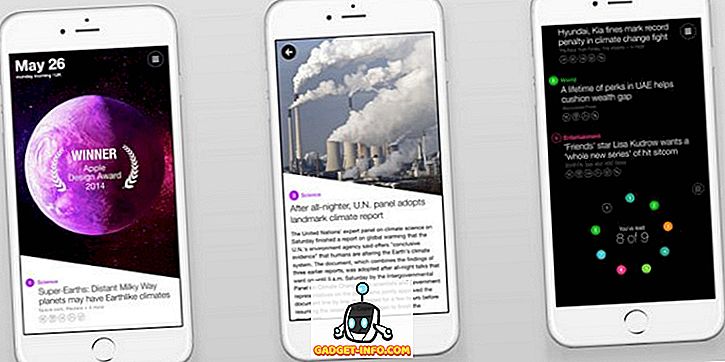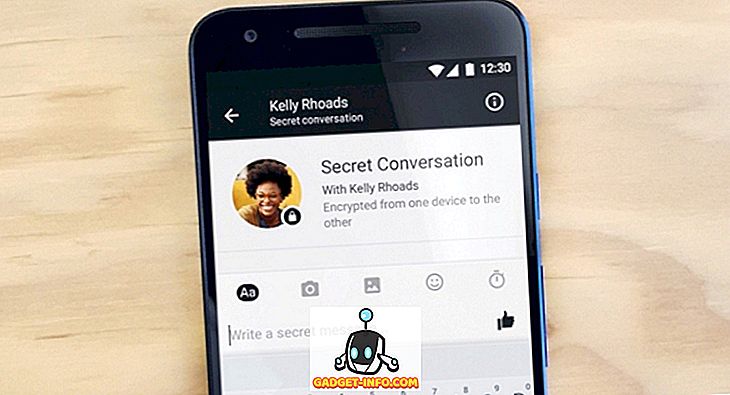Kodi (in precedenza noto come XBMC) è un potente media player open source che sta guadagnando molta popolarità in questi giorni. Kodi ha fatto molta strada dalla sua prima versione nel 2002, grazie alla comunità attiva senza la quale non avremmo visto crescere come negli ultimi anni. È solo grazie agli sforzi della comunità, Kodi supporta ora la maggior parte dei dispositivi che vanno da Windows, Mac, iOS, Android, Linux, Raspberry pi ecc. Inoltre, supporta oltre 70 lingue e ha una massiccia libreria di addon Kodi gratuiti per appassionati di cinema, appassionati di sport, amanti della TV in diretta, ecc.
Detto questo, c'è anche molto spazio per la personalizzazione. Ad esempio, ci sono molte skin Kodi a tua disposizione per impostare l'atmosfera del media center in base ai tuoi gusti. Spetta all'utente come vuole usarlo. Come ho già detto, Kodi è uno strumento potente, lo è sicuramente.
Se hai utilizzato Kodi per un po 'o l'hai appena installato sul tuo sistema, dovresti conoscere i comandi della tastiera di Kodi che possono velocizzare il processo e migliorare ulteriormente l'esperienza dell'utente.
Quindi, senza ulteriori indugi. Ecco alcune delle più utili scorciatoie da tastiera di Kodi che ogni utente dovrebbe conoscere:
1. Passare dalla modalità a schermo intero a quella a finestra
Tasto di scelta rapida: \
Kodi si apre in modalità a schermo intero per impostazione predefinita. Usando questa scorciatoia da tastiera, si può facilmente passare dalla modalità a schermo intero a quella a finestra. Ciò consentirà all'utente di accedere ad altri software / app contemporaneamente durante l'utilizzo di Kodi.
2. Controllo del ritardo audio
Tasto di scelta rapida: A
A volte l'audio e il video di un determinato video non si sincronizzano bene. In questi casi, puoi usare questo comando da tastiera per regolare il ritardo dell'audio, in modo che si sincronizzi bene con il video.
3. Avanti veloce
Tasto di scelta rapida: F
Se vuoi saltare una parte particolare di un film o di un video musicale, premi semplicemente il tasto 'F'. Se premi una volta, il video avanza velocemente a velocità 2x; se lo premi due volte, il video avanza velocemente a velocità 4x e così via.
In alternativa, puoi utilizzare il tasto freccia destra per inoltrare il video per 30 secondi.
4. Gioca
Tasto di scelta rapida: P
Premendo 'P' avvierà il video.
5. Stop
Tasto di scelta rapida: X
Per interrompere un determinato video, premi semplicemente il tasto 'X'.
6. Riavvolgi
Tasto di scelta rapida: R
Se ti piace una scena particolare di un film o di un video musicale, premi semplicemente il tasto 'R' per riavvolgere. Se si preme una volta, il video si riavvolgerà a velocità 2x; se lo premi due volte, il video si riavvolge a velocità 4x e così via.
In alternativa, puoi utilizzare il tasto freccia sinistra per riavvolgere il video per 3 secondi.
7. Attiva / disattiva i sottotitoli
Tasto di scelta rapida: T
Se vuoi attivare / disattivare i sottotitoli per un film o un video, premi "T". Tuttavia, le impostazioni dei sottotitoli devono essere configurate correttamente prima di provare questo collegamento.
8. Menu precedente o schermata iniziale
Tasto di scelta rapida: Esc
Se si desidera tornare a un menu precedente o si desidera tornare alla schermata iniziale, basta premere il tasto 'Esc'. Ti salverà da più clic.
9. Scatta una schermata
Tasto di scelta rapida: Ctrl + S o Prt Sc
Se vuoi fare uno screenshot di ciò che viene riprodotto sul tuo media center Kodi, premi "Ctrl + S". Una volta premuto, una finestra di dialogo ti chiederà la posizione preferita per il salvataggio dello screenshot.
O un modo alternativo di prendere screenshot è di premere 'PrtSc'. Lo screenshot verrà salvato negli appunti che è possibile recuperare aprendo "Paint" e premendo "Ctrl + V".
Se si desidera estrarre la stampa dallo screenshot, è possibile farlo facilmente poiché è disponibile in formato stampabile pronto all'uso.
10. Volume giù, Volume su o Muto
Tasto di scelta rapida: - (meno), + Più
Per diminuire il volume di un video, basta premere il tasto '-' e per aumentare il volume, premere il tasto '+'. Dovrai premere un particolare tasto più volte per cambiare il volume a un livello richiesto.
Se si desidera disattivare completamente l'audio di un video, premere più volte il tasto '-' in modo che il volume diventi zero.
11. Spegni il menu
Tasto di scelta rapida: S
Per uscire rapidamente dal sistema, basta premere il tasto 'S'. Ti darà la possibilità di uscire da Kodi con un solo clic. Inoltre, ha la possibilità di spegnere / ibernare direttamente il sistema. Questo ti aiuta a risparmiare un sacco di tempo quando sei di fretta.
12. Metti in pausa / Riproduci
Tasto di scelta rapida: barra spaziatrice
Per giocare / mettere in pausa un determinato video, tutto ciò che devi fare è premere la barra 'spazio'. È la stessa scorciatoia da tastiera che abbiamo per VLC e YouTube.
13. Rapporto zoom / formato
Tasto di scelta rapida: Z
Se desideri regolare le proporzioni di un video in base alla sua risoluzione, premi semplicemente il tasto 'Z'. Ogni volta che si preme il tasto, il video si adatta a una risoluzione diversa, ad esempio (320 x 240), (1024 x 768), ecc. Scegliere quello con una migliore chiarezza.
Scorciatoie Kodi per immagini
14. Zoom immagine dal livello 1 al livello 9
Tasto di scelta rapida: 1-9
Premendo i tasti numerici da 1 a 9, le immagini vengono ingrandite in ordine crescente.
15. Immagine successiva
Tasto di scelta rapida:. periodo
Puoi sfogliare le immagini senza dover usare il cursore. Basta premere '.' tasto e puoi scorrere fino all'immagine successiva.
16. Immagine precedente
Tasto di scelta rapida:, virgola
Per visualizzare l'immagine precedente, basta premere ', '.
17. Zoom avanti
Tasto di scelta rapida: + più
Un altro modo per ingrandire un'immagine è premendo il tasto '+'
18. Zoom indietro
Tasto di scelta rapida: - meno
Similare, si può usare il tasto '-' per rimpicciolire una fotografia.
Scorciatoie da tastiera specifiche della piattaforma
19. Per Windows
Tasto di scelta rapida: chiave di Windows
Se desideri accedere a un'opzione sul tuo sistema, al di fuori di Kodi ma senza doverla uscire. Basta premere il tasto Windows e si sta bene.
20. Per Mac
Alcune utili scorciatoie da tastiera di Kodi per utenti Mac.
- ⌘ Cmd + Q per uscire
- ⌘ Cmd + H e ⌘ Cmd + M per nascondere / ridurre al minimo il dock
- ⌘ Cmd + F per attivare la modalità a schermo intero
- ⌘ Cmd + S per scattare una schermata
Speriamo che queste scorciatoie da tastiera ti aiutino a utilizzare Kodi in un modo migliore. Se hai qualche suggerimento o feedback, sentiti libero di lasciarlo nei commenti qui sotto.